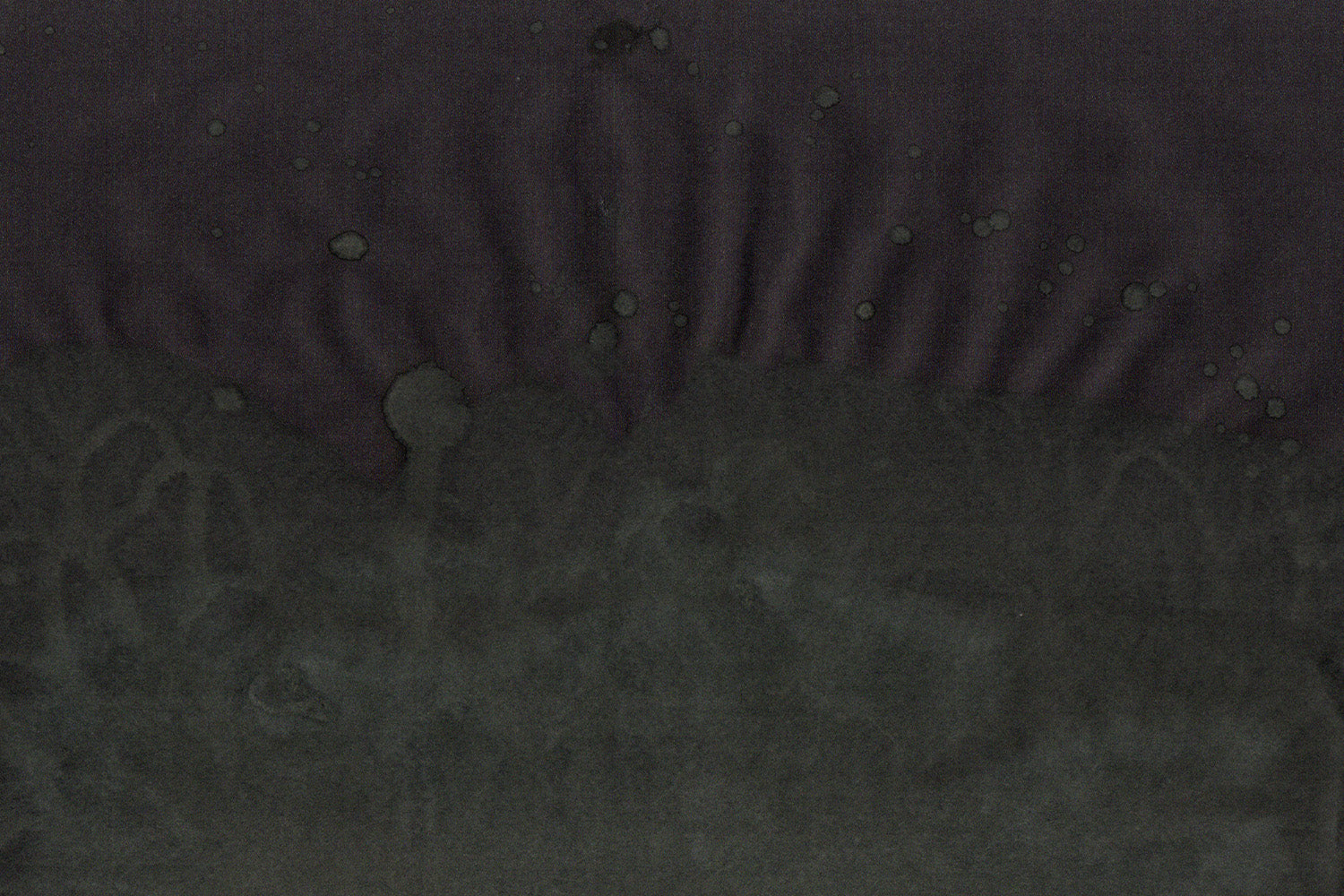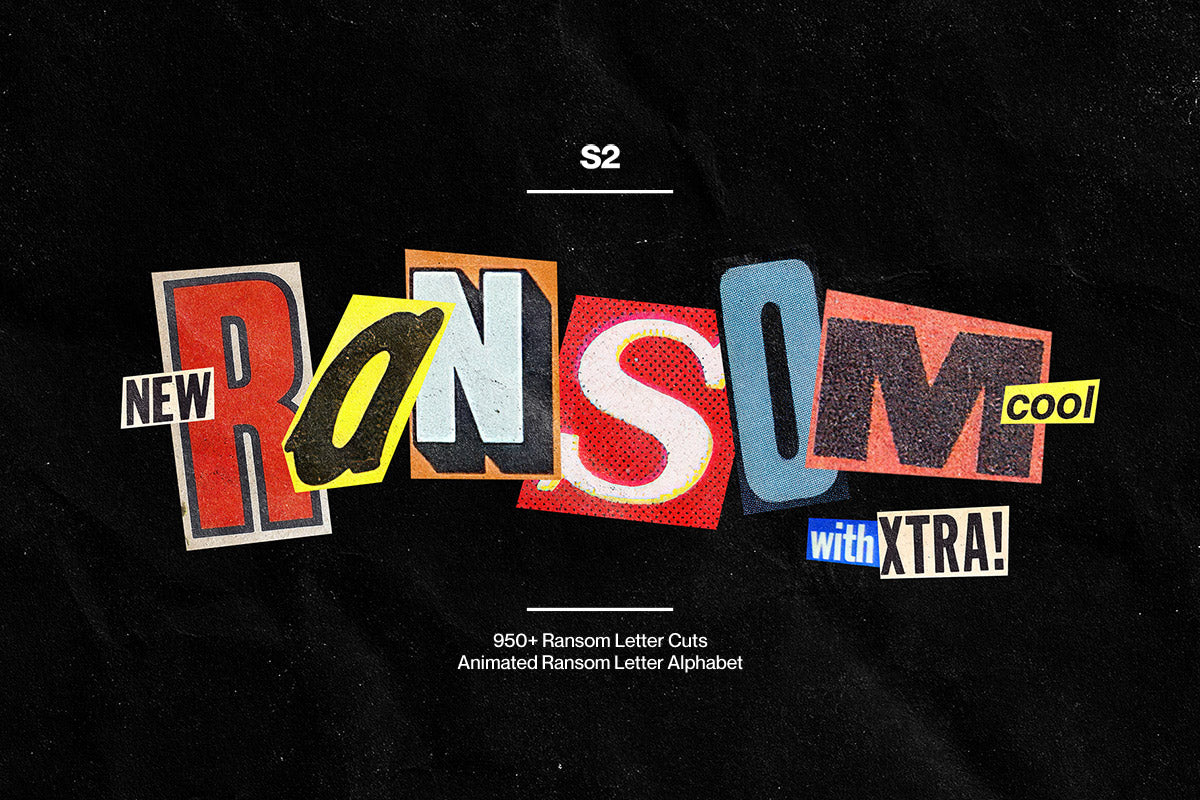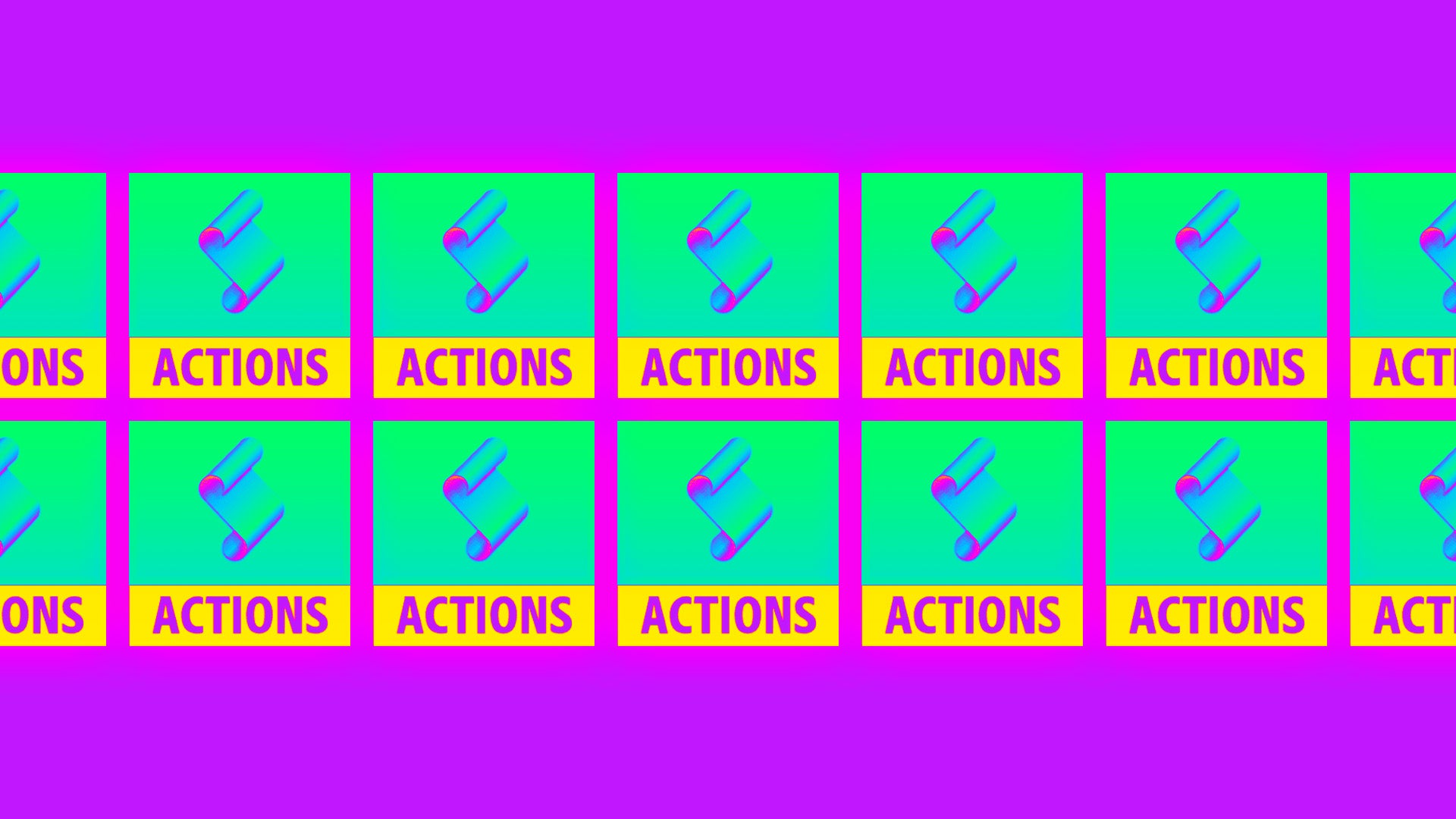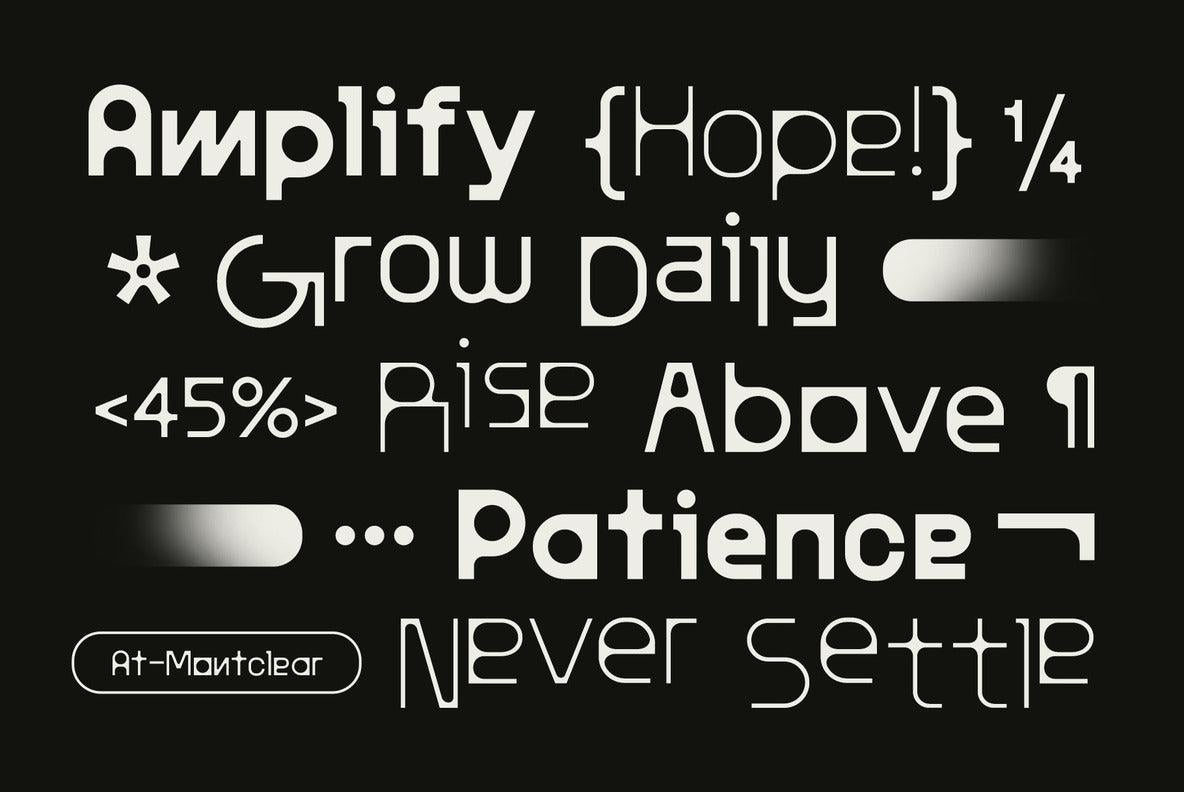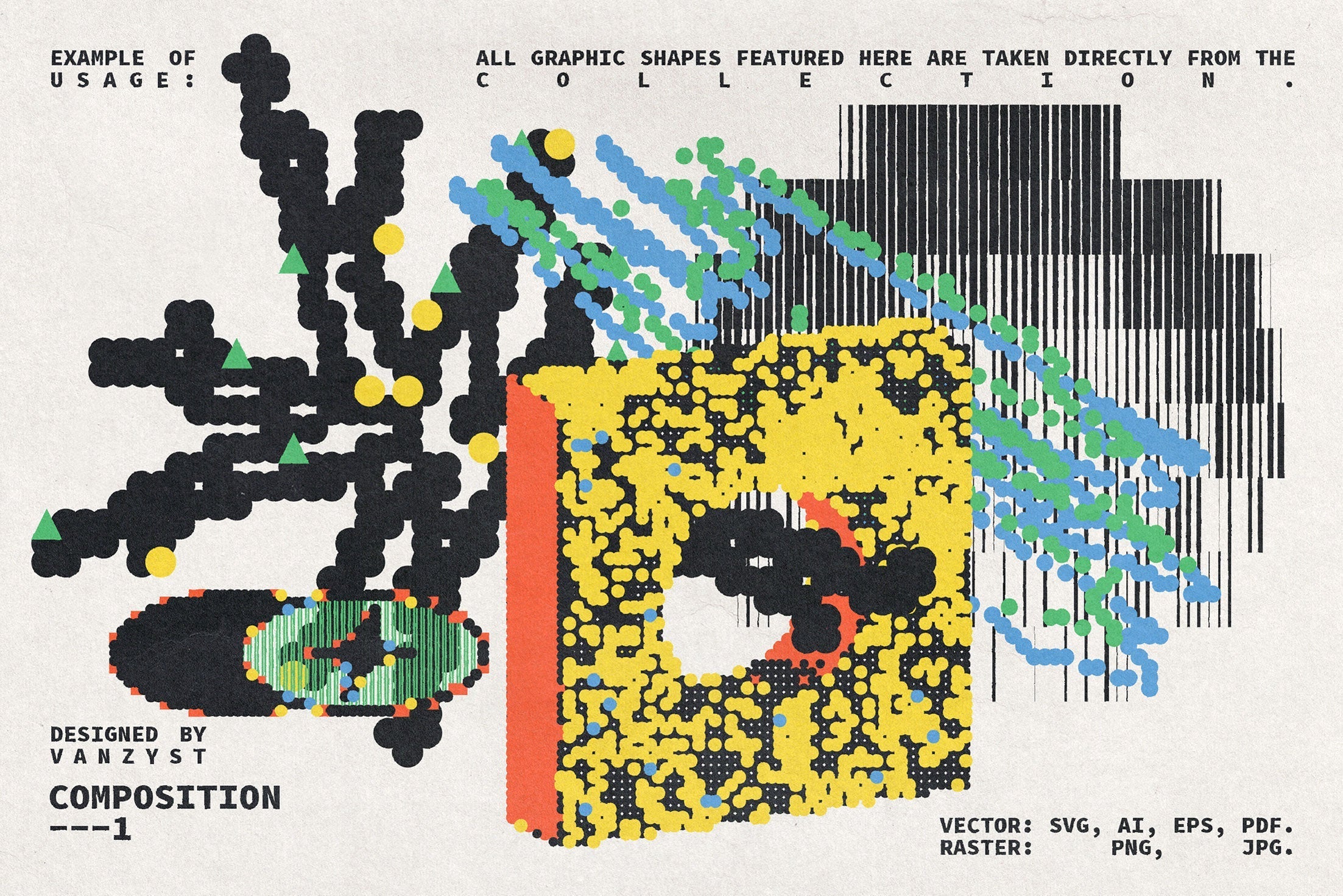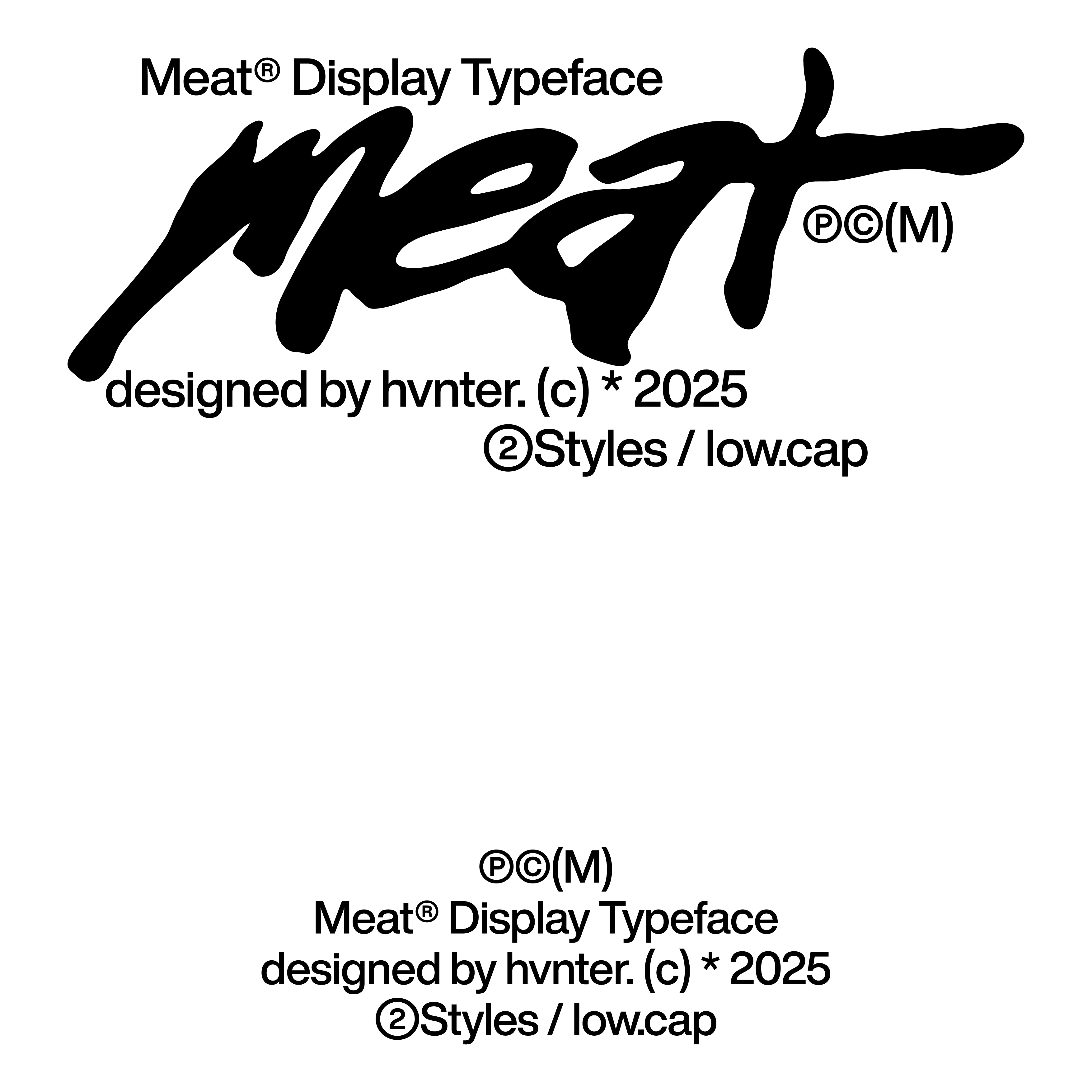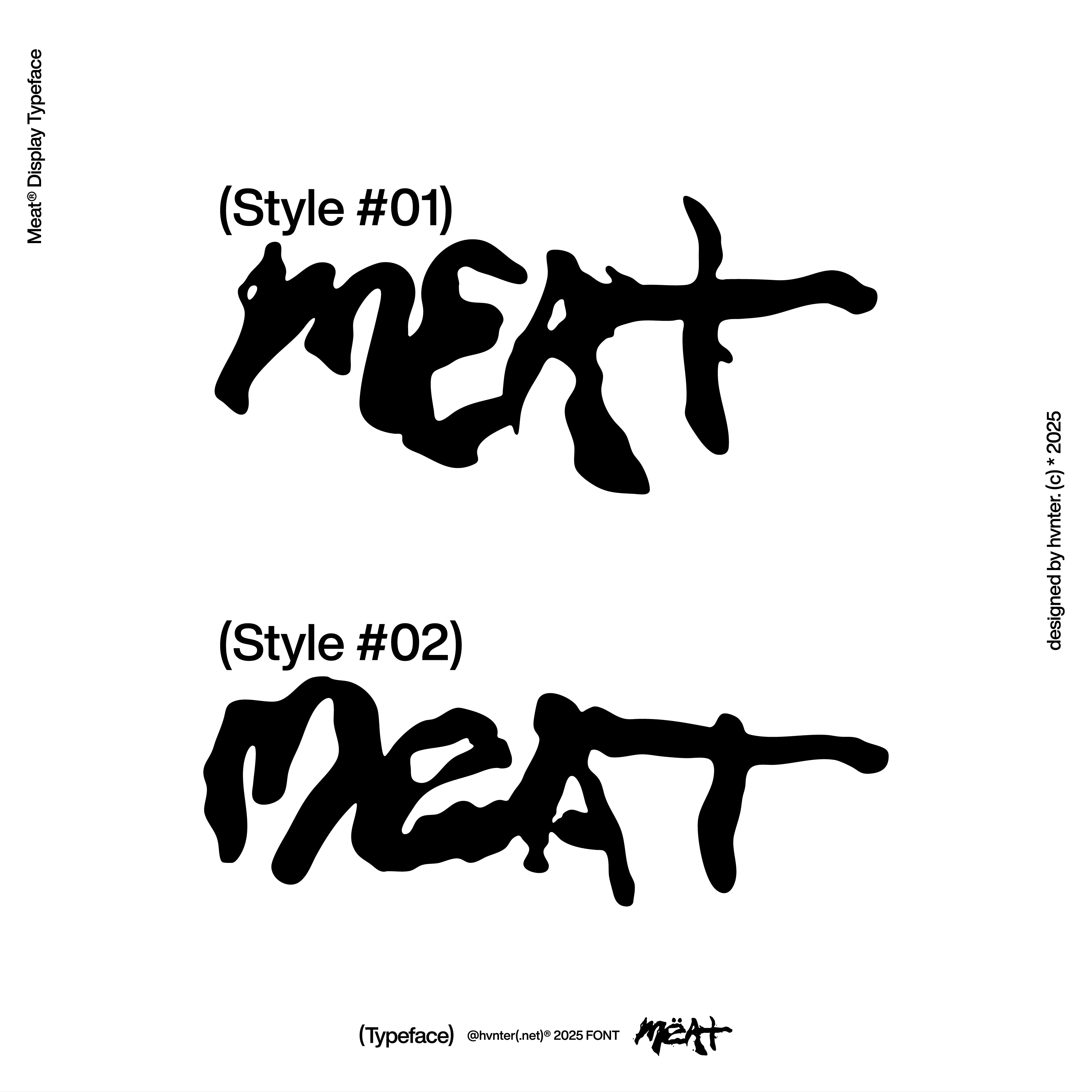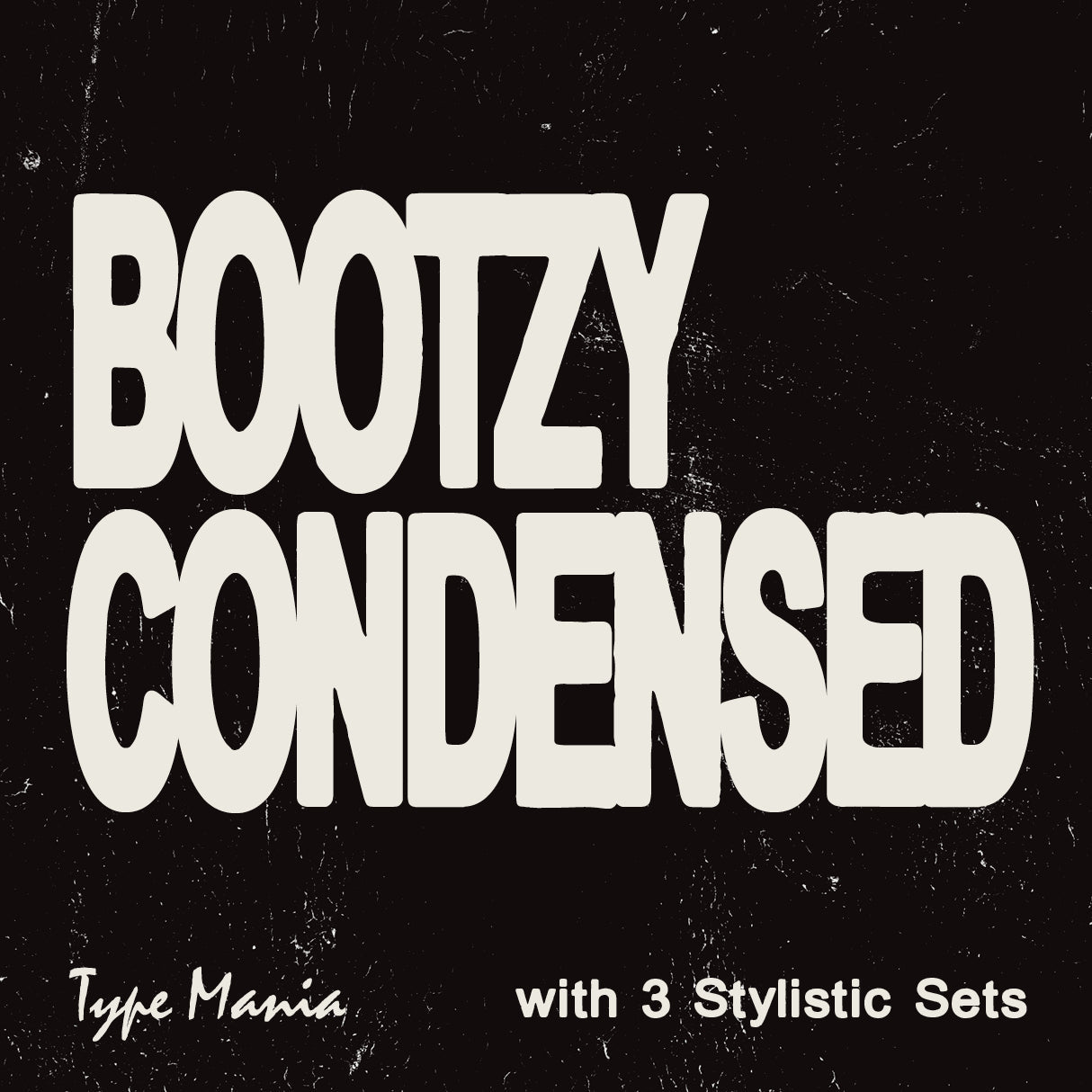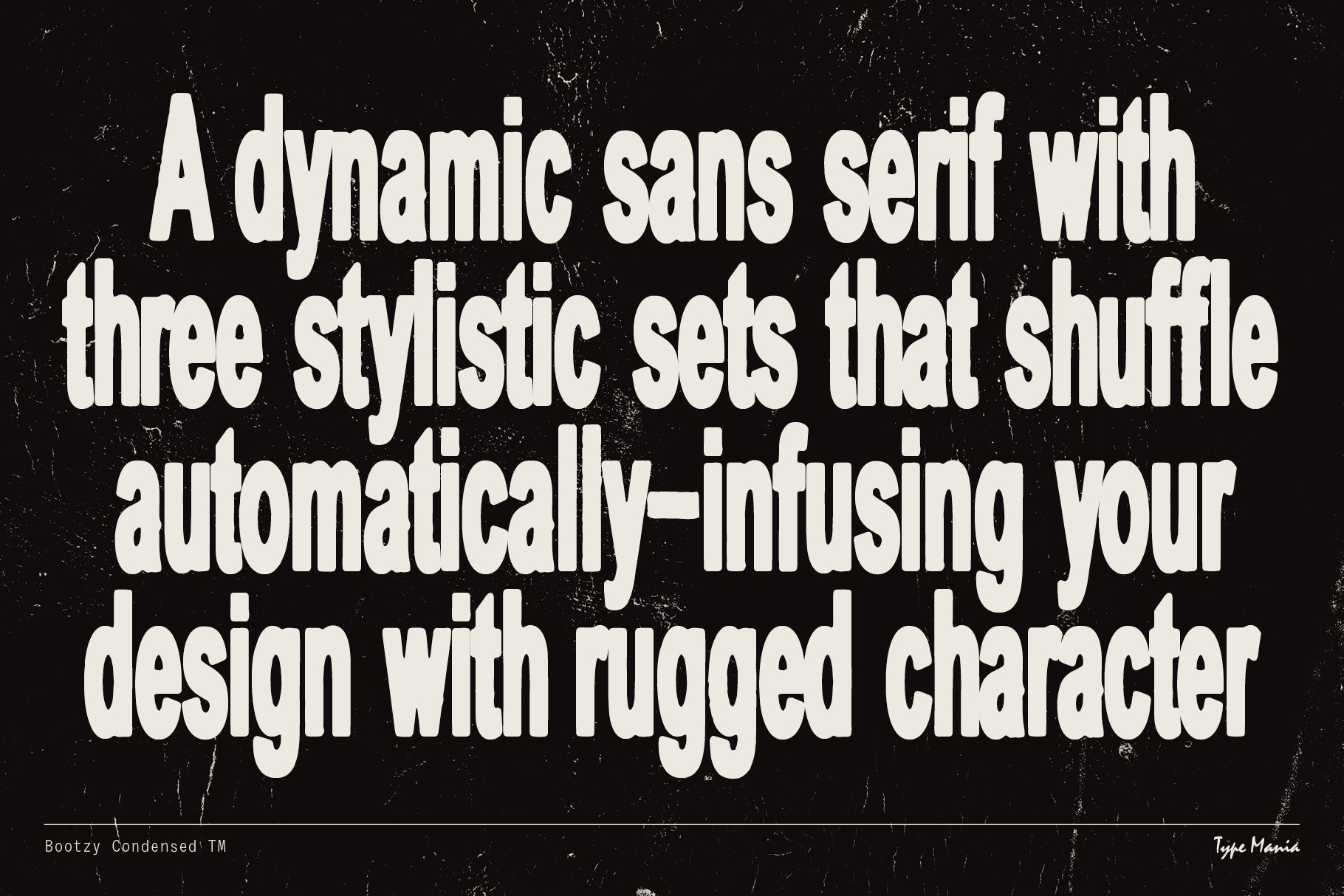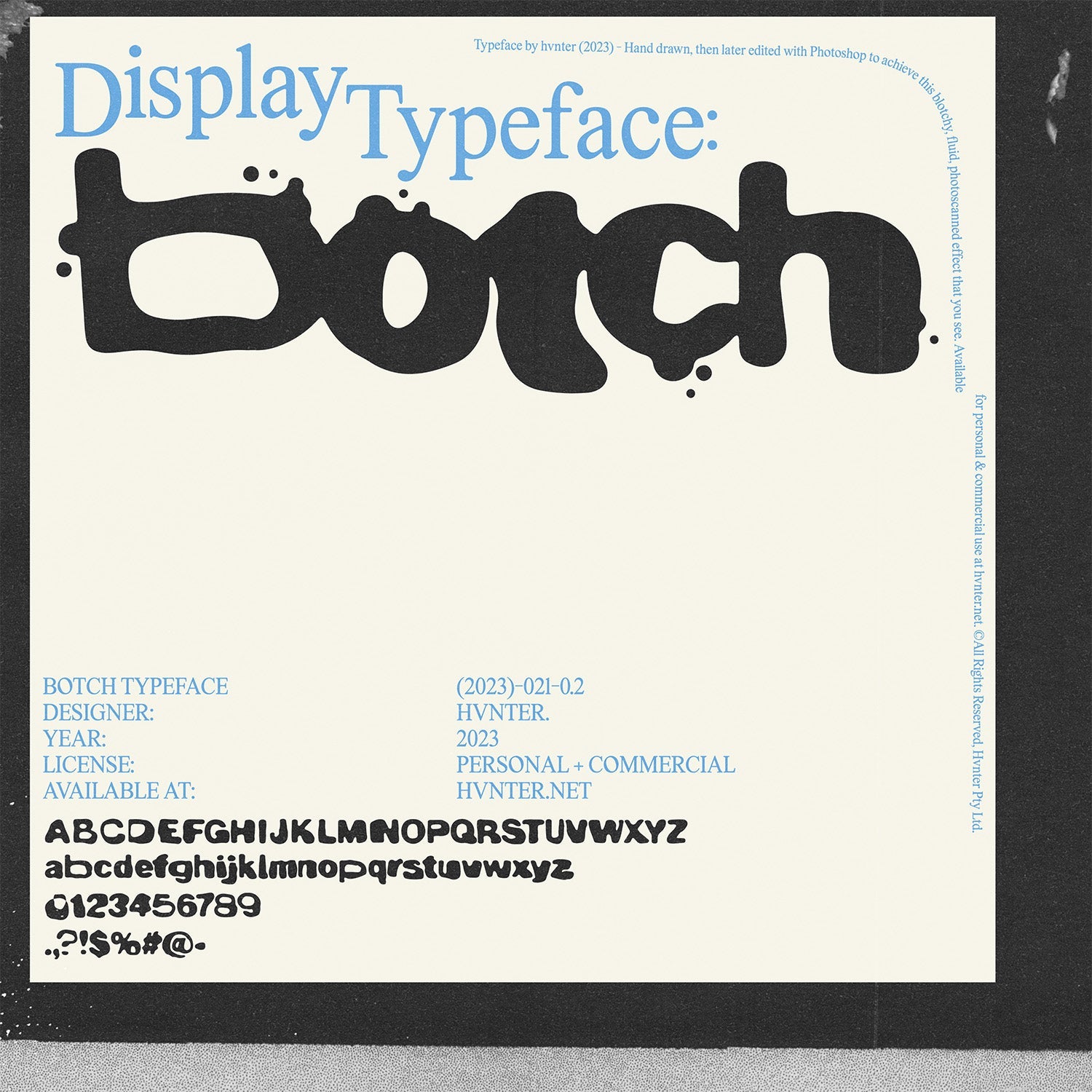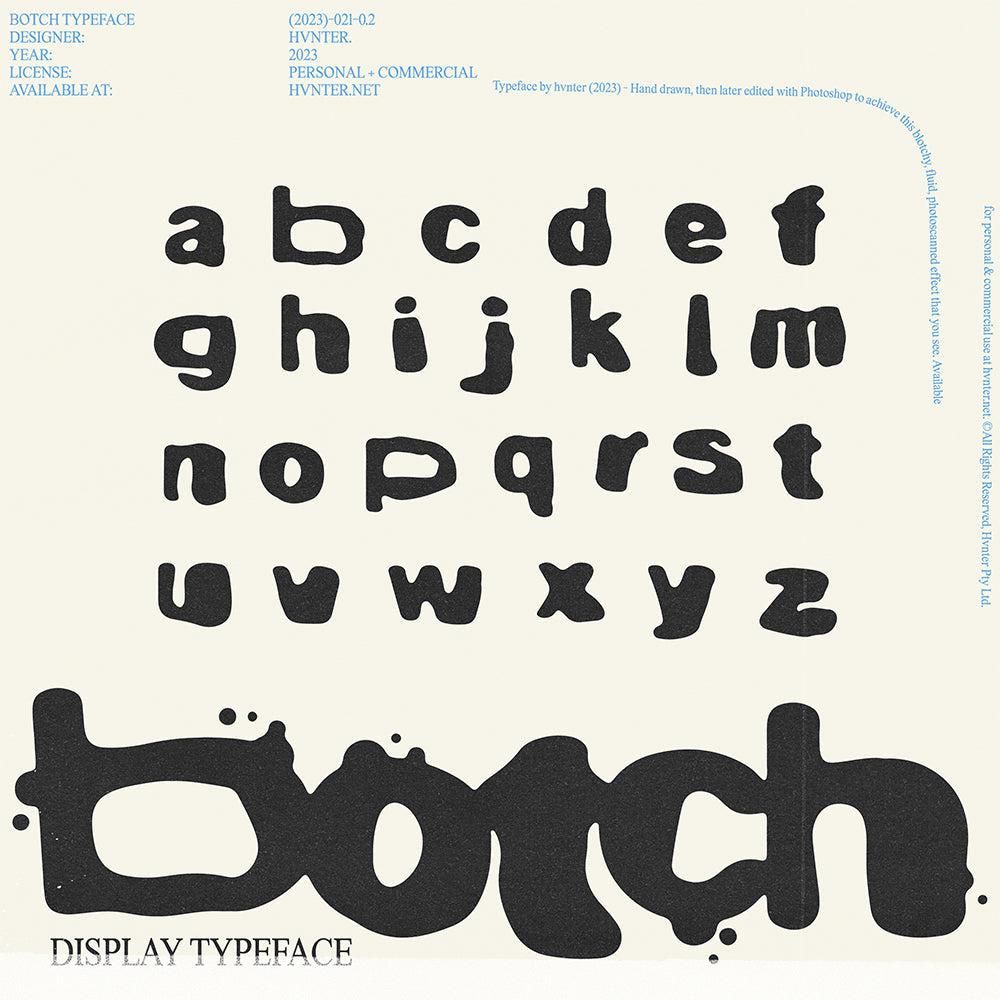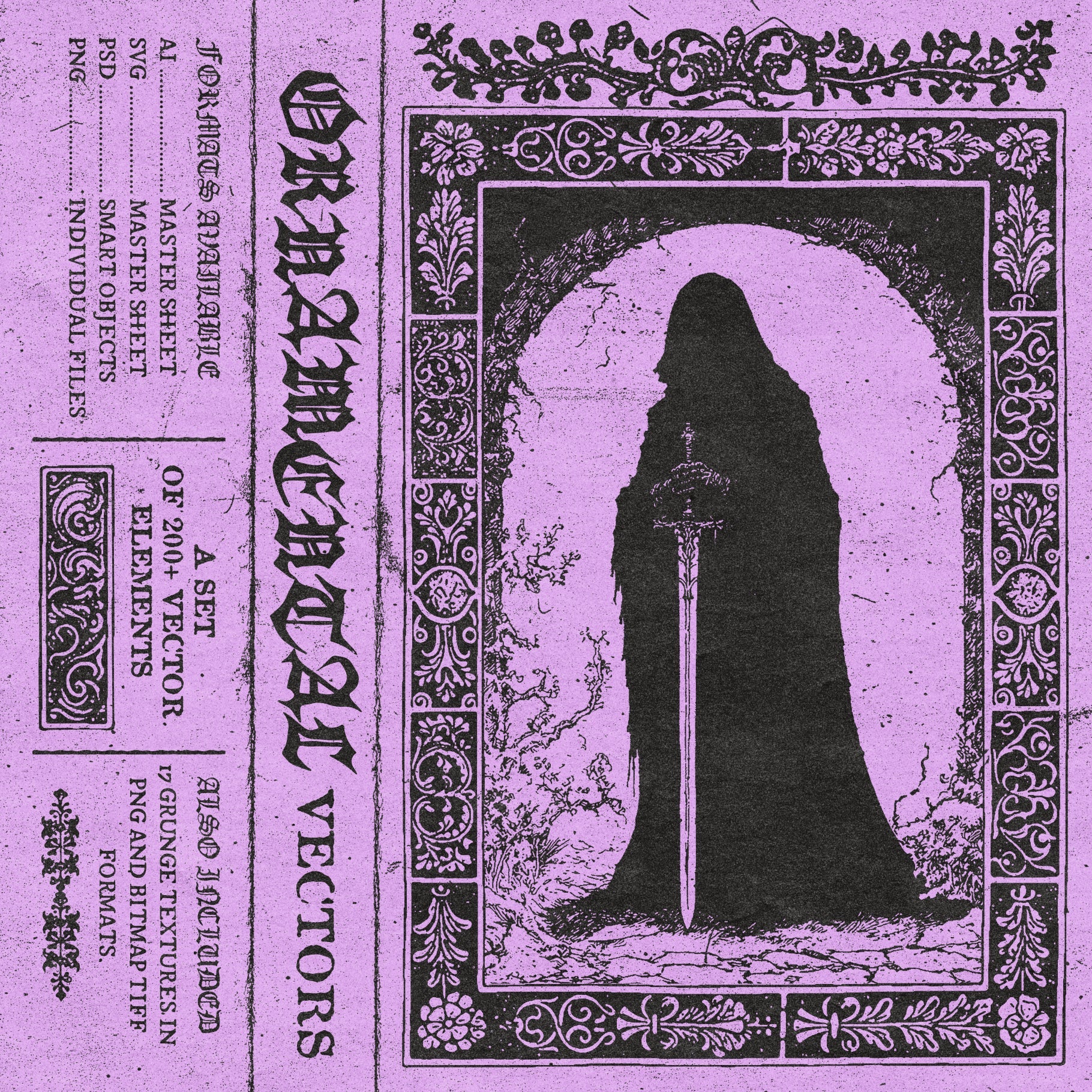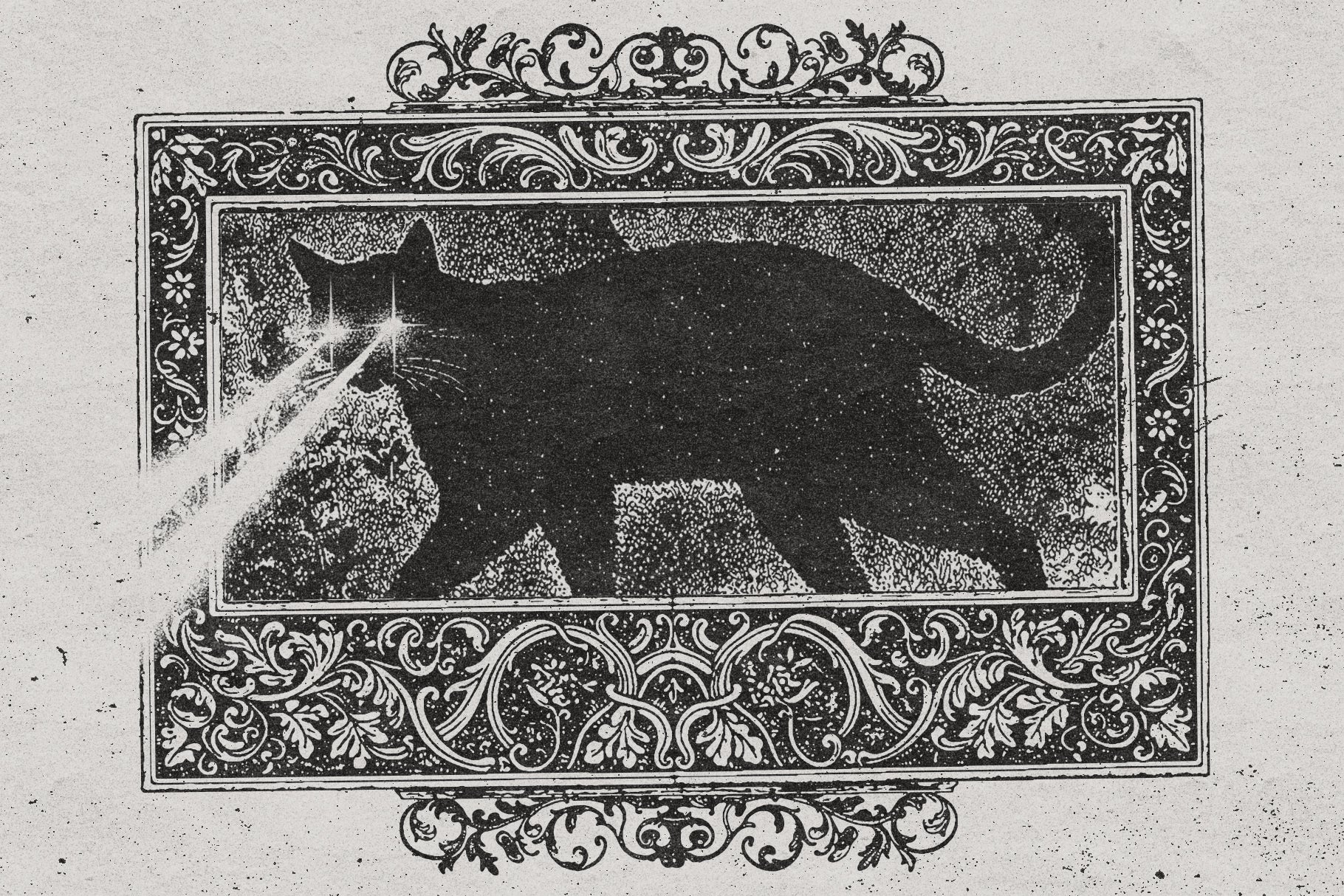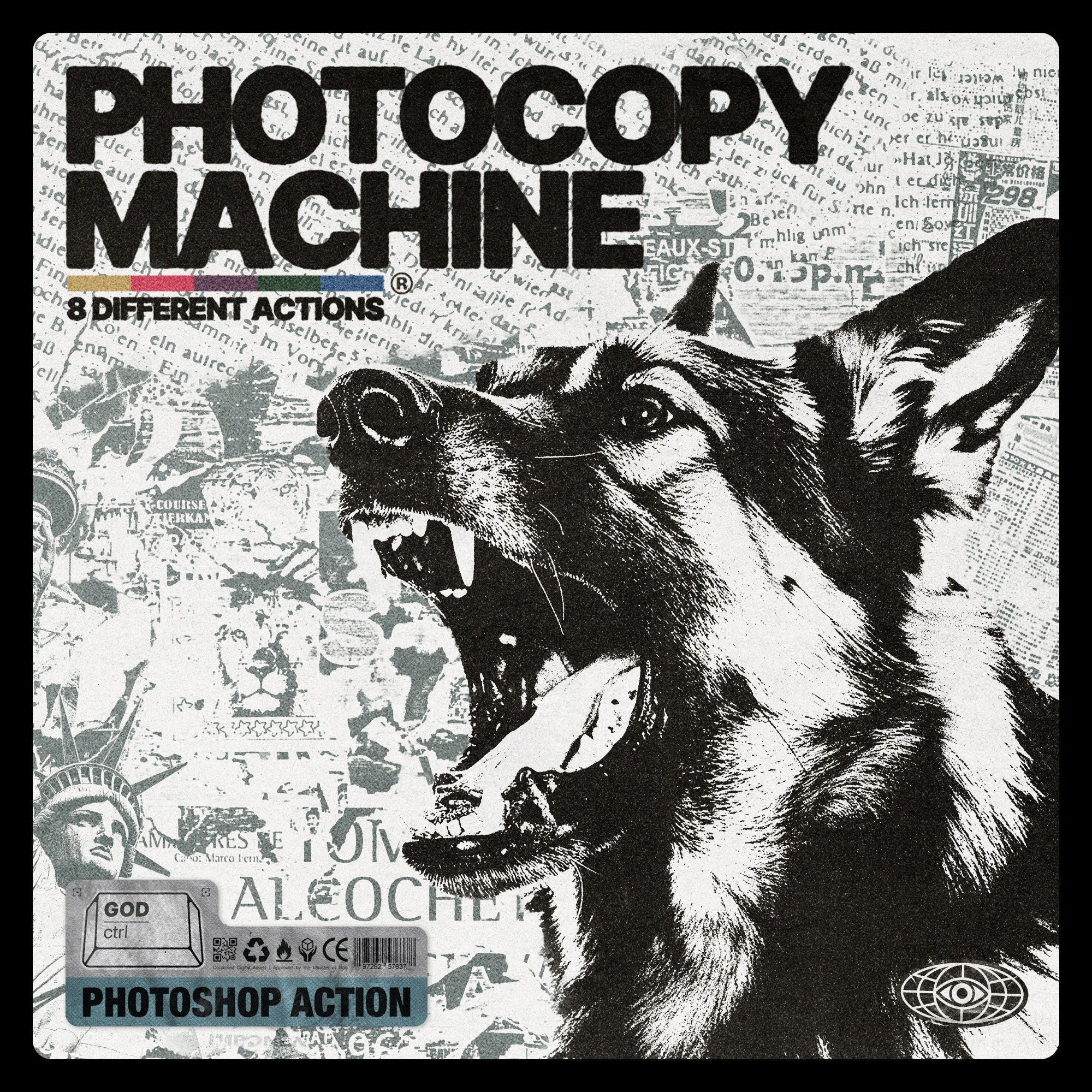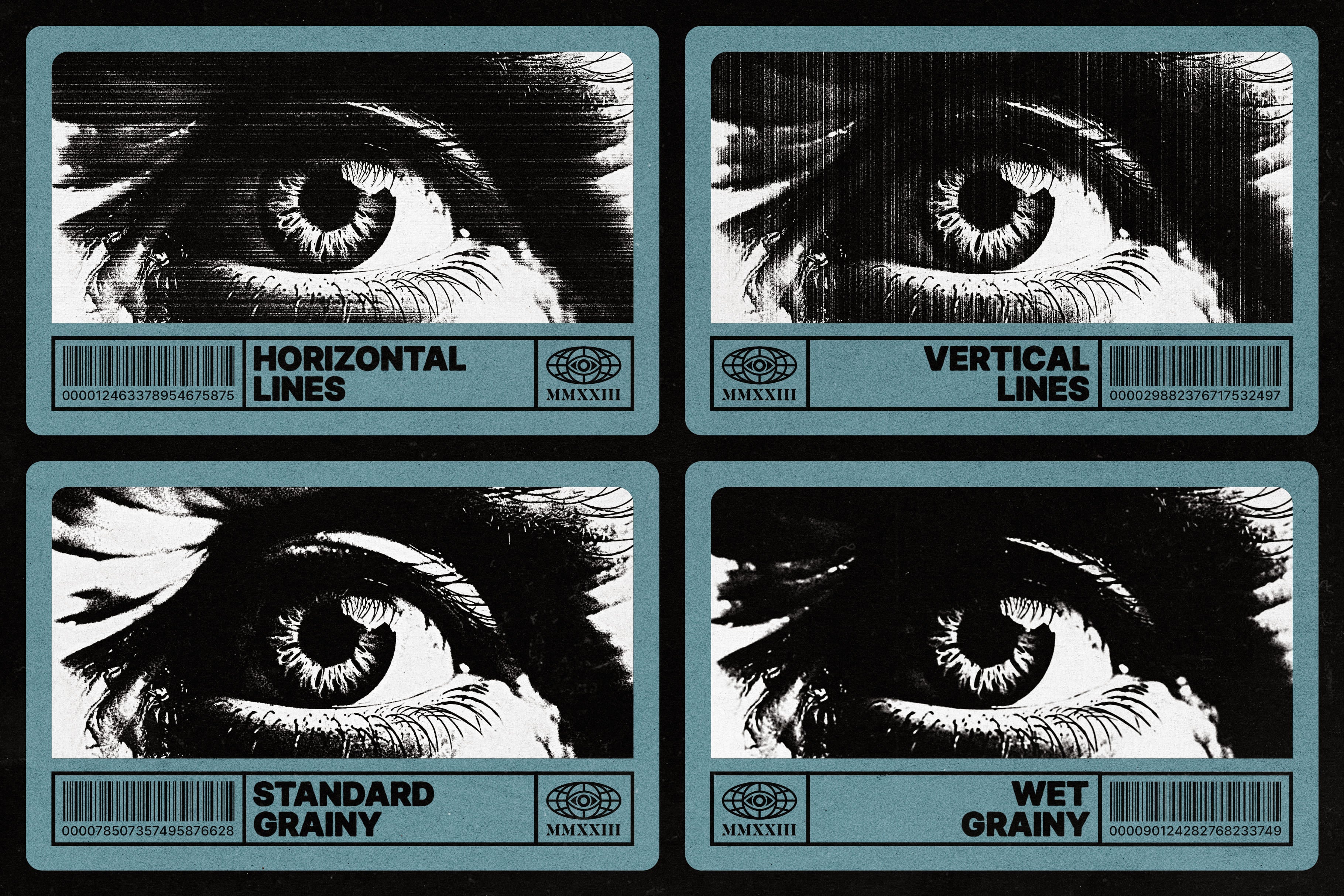Photoshop est un outil puissant offrant des possibilités créatives infinies, dont l'une consiste à ajouter différents types de textures à votre art numérique. Aujourd'hui, nous allons vous expliquer comment améliorer vos images avec des textures de papier, allant d'une texture de papier pliée propre à un aspect de vieux papier rustique.
Pourquoi ajouter une texture de papier ? Le simple ajout d’une texture peut faire toute la différence. Qu'elle soit froissée, grunge ou déchirée, une superposition de texture de papier peut transformer votre œuvre numérique en ajoutant une touche de réalisme et de tactilité. Et ce n’est pas seulement une question d’esthétique. Il peut donner un air de nostalgie, un charme rustique ou simplement distinguer votre travail des autres.
Comprendre la résolution en termes de textures est crucial. Une texture à plus haute résolution aura plus de détails, conduisant à un résultat plus réaliste. Mais gardez à l’esprit que tout est une question d’équilibre, car une texture haute résolution peut également entraîner des temps de chargement plus longs et des fichiers de plus grande taille.
Étape 1 : Sélectionnez la texture de votre papier
Tout d'abord, vous devrez choisir la texture de votre papier. Nous proposons une vaste gamme dans notre collection de textures , comprenant tout, des vieilles textures de papier aux textures de papier plié en passant par les styles grunge. Papier Vol. 1 propose une variété de textures haute résolution pour votre exploration. Pour un look plus vieilli et unique, n'oubliez pas de consulter Grunge Paper .
Étape 2 : ouvrez votre image dans Photoshop
Une fois votre texture sélectionnée, ouvrez l'image que vous souhaitez modifier dans Photoshop. Accédez à Fichier > Ouvrir et sélectionnez votre image.
Étape 3 : Incorporer la texture du papier
Pour appliquer la superposition de texture de papier, accédez à Fichier > Placer (ou Placer intégré, selon votre version de Photoshop) et sélectionnez votre texture de papier préférée. Cela positionnera la texture sur votre image.
Étape 4 : Redimensionnez votre texture
Ensuite, redimensionnez votre texture pour qu'elle corresponde à votre image. Faites glisser les coins du calque de texture jusqu'à ce qu'il corresponde parfaitement à votre image.
Étape 5 : Modifier le mode de fusion
Maintenant, ajoutons un peu de magie. Ajustez le mode de fusion de la texture de votre papier pour créer une gamme d'effets. Par exemple, le mode « Multiplier » assombrit l'image, imitant un ancien effet de papier, tandis que « Écran » l'éclaircit.
Étape 6 : Ajustez l'opacité et explorez d'autres effets
Vous pouvez contrôler l'intensité de la texture en ajustant l'opacité du calque de texture. N'hésitez pas à jouer avec d'autres outils Photoshop comme « Warp » pour émuler une texture de papier plié ou froissé, ou « Distort » pour une ambiance plus grunge.
Étape 7 : Enregistrez votre chef-d’œuvre
Une fois satisfait de votre résultat, pensez à sauvegarder votre travail. Accédez à Fichier > Enregistrer sous et choisissez le format souhaité.
Améliorez l'apparence de vos œuvres d'art avec nos numérisations endommagées par l'eau pour un effet vraiment unique, imitant l'esthétique du vieux papier endommagé par l'eau. Nous proposons toutes ces textures en haute résolution, parfaites pour les projets détaillés et complexes.
En conclusion, maîtriser l’art de l’ajout d’une texture de papier dans Photoshop peut augmenter considérablement l’impact de votre œuvre numérique. Plongez et commencez à expérimenter avec notre Paper Vol. 1 , scans endommagés par l'eau et collections de papier grunge . Nous avons hâte de voir ce que vous créez.